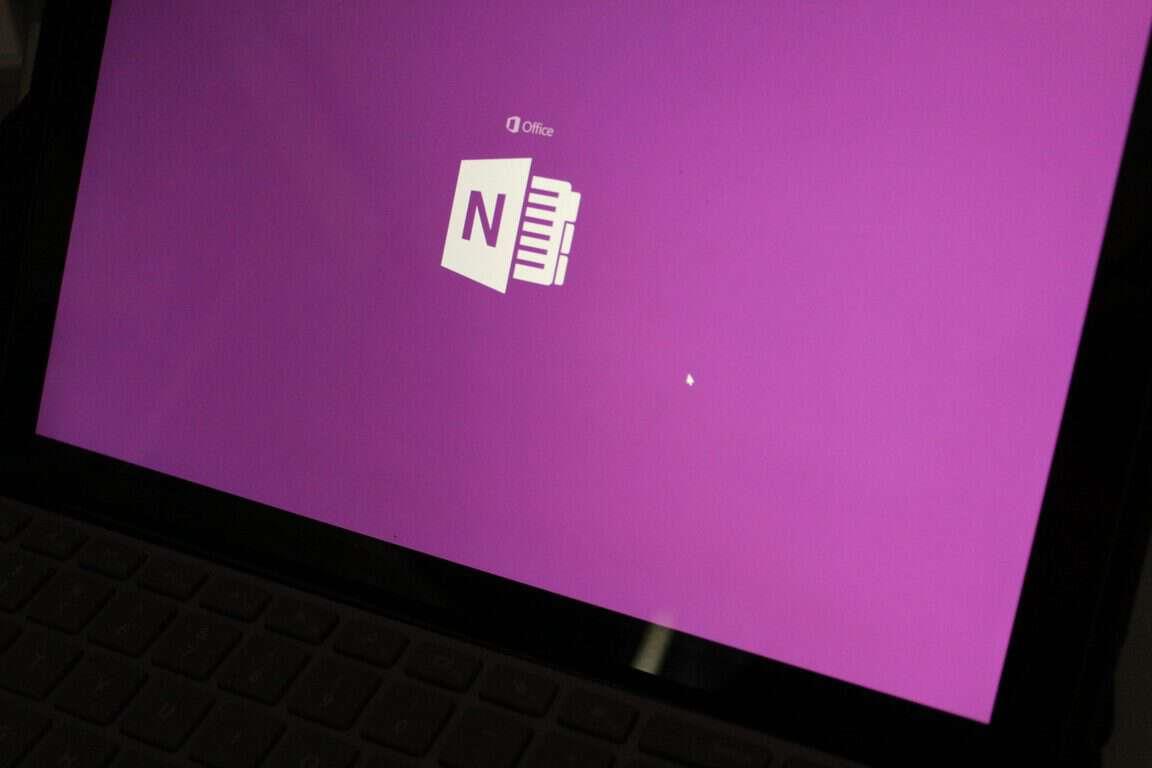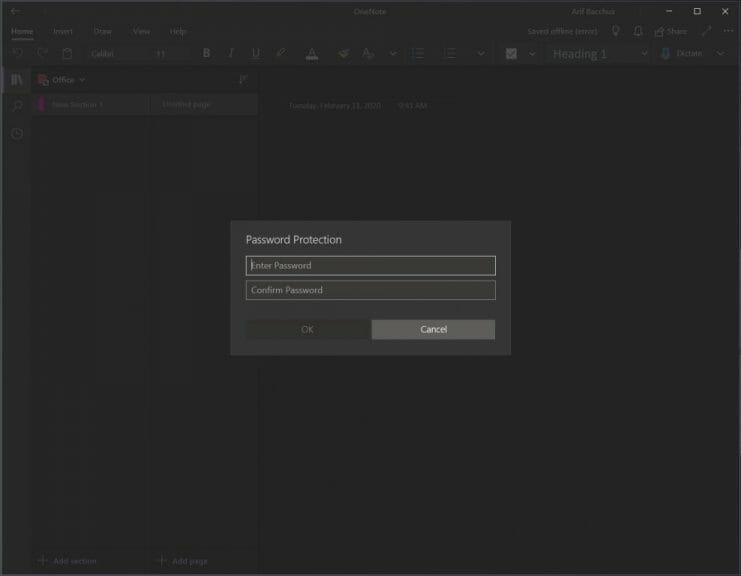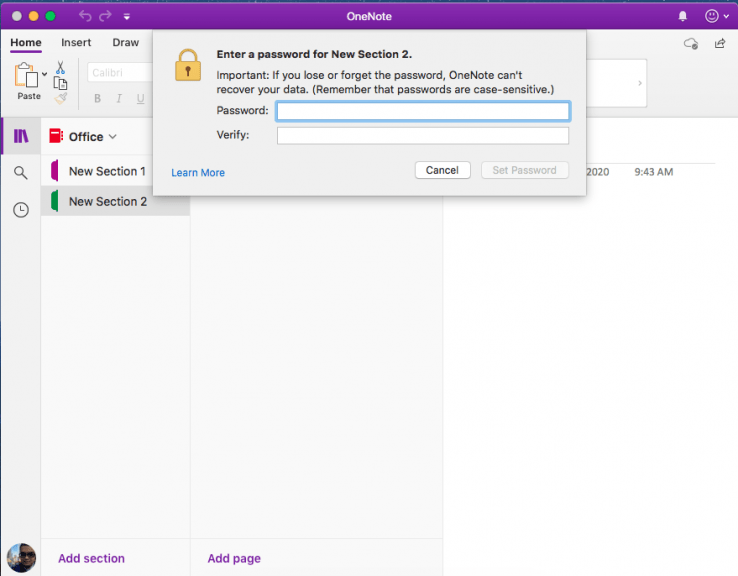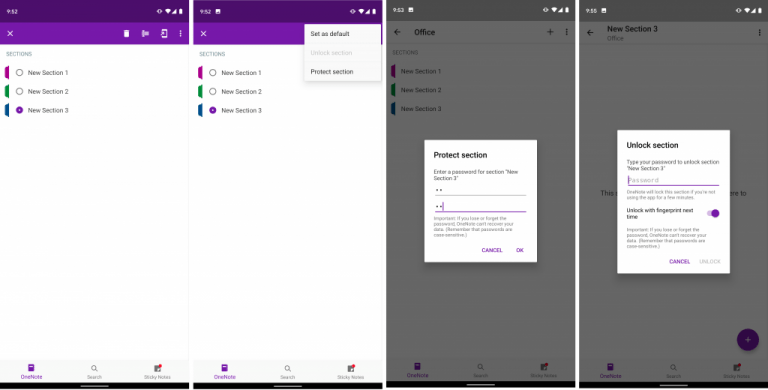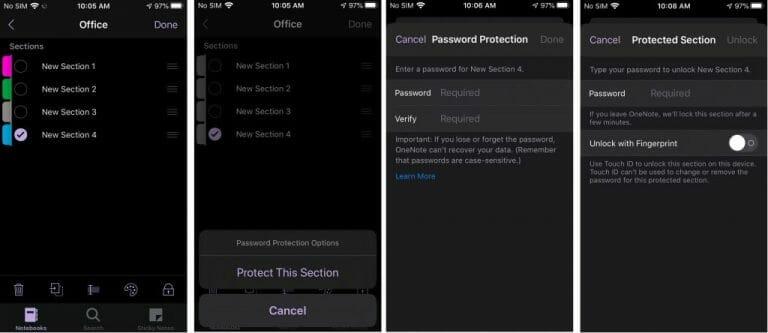OneNote är ett utmärkt verktyg för att göra anteckningar, men det kan också vara en bra journalapp. I det här fallet, och i andra fall, kanske du vill lösenordsskydda en specifik del av din anteckningsbok för att hålla den utom händerna på dem som du inte vill ha åtkomst till den. I vår senaste guide visar vi dig hur du kan skydda dessa anteckningsböcker med ett lösenord.
Var dock medveten om att vi kommer att prata om OneNote-appen som laddas ner via Microsoft Store eller din respekterade appbutik. Vi kommer inte att beröra OneNote 2016, som fortfarande är här för att stanna. Du kan enkelt lösenordsskydda sektioner där också om du vill genom att högerklicka på sektionsfliken och välja Lösenordsskydda denna sektion. Men här är en djupare titt på hur du kan göra detta i den moderna OneNote-appen.
Arbetsflödet för ett lösenordsskyddat avsnitt i OneNote
Innan vi går in på hur man lösenordsskyddar sektioner kommer vi att beröra det ändrar ditt arbetsflöde. När en sektion är lösenordsskyddad måste du ange lösenordet varje gång för att låsa upp den. Även om OneNote på Windows och MacOS stöds på iOS och Android, stöder inte fingeravtrycksautentisering. Det betyder att du måste ta några extra avsnitt för att ange lösenordet i OneNote. Tänk också på att lösenordet inte krypterar din anteckningsbok som Bitlocker i Windows 10. Det är bara till för att göra det svårare för andra att komma åt eftersom anteckningsboken inte kan öppnas utan lösenordet. Tappar lösenordet, tappar anteckningsboken. Med det förklarat är det dags att gå vidare!
På Windows 10
För att lösenordsskydda en anteckningsboksektion i OneNote på Windows 10 måste du först dubbelklicka på namnet på anteckningsboken i sidofältet för att öppna den. Detta öppnar sedan en lista med sektioner, och du kan högerklicka på den som behöver skydd. När du har gjort det, leta efter alternativet som säger Lösenordsskydd. Du vill klicka på det och välja Lägg till lösenord. Ange lösenordet och klicka OK. Din anteckningsbok är nu skyddad!
På MacOS
Processen att lösenordsskydda en del av en anteckningsbok i OneNote på MacOS är lite liknande. Se till att du har dubbelklickat på avsnittets namn i sidofältet och öppnat den del av anteckningsboken som du vill lägga till ett lösenord till. När du är klar högerklickar du på namnet på avsnittet och väljer Lösenordsskydd. Du vill då välja att Skydda detta avsnitt och ange ditt lösenord och verifiera det.
På Android
Eftersom Android är en mobil plattform kommer lösenordsskyddande av en del av en anteckningsbok i OneNote att vara annorlunda. För att göra detta, öppna den del av anteckningsboken som du vill skydda. Du vill sedan hålla ner namnet på avsnittet tills du ser en punkt. Efter det, gå till det övre högra hörnet och klicka på …-menyn. Välja att Skydda sektionen och ange ditt lösenord och klicka OK. När du är klar kan du låsa avsnittet igen från …-menyn. När du låser upp nästa gång blir du ombedd att ange lösenordet. Du kan också kontrollera växlingen till lås upp med fingeravtryck nästa gång för att påskynda processen.
På iOS
Processen att lösenordsskydda en sektion i OneNote på iOS är lite lik Android, men det finns fler ikoner som hjälper dig att förstå processen. Till att börja med vill du välja den sektion du vill skydda. Du vill sedan klicka på låsikonen i det nedre högra hörnet av skärmen. Välja Skydda detta avsnitt och ange ditt lösenord. Sektionen låses automatiskt efter en period av inaktivitet. Du kan låsa upp genom att trycka på den och ange lösenordet. Precis som på Android kan du låsa upp med fingeravtryck genom att välja alternativet första gången du låser upp efter att ha lagt in ett lösenord.
Hur använder du OneNote?
Som vi sa tidigare är OneNote ett ganska kraftfullt verktyg. Den har stöd för mörkt läge, bildfunktioner och till och med integration i Microsoft Teams.OneNote är ett ämne som vi har täckt mycket, så kolla in vår nyhetshubb här för mer. Och berätta gärna för oss hur OneNote fungerar för dig genom att lämna oss en kommentar i avsnittet nedan.
FAQ
Hur lösenordsskyddar jag filer med Microsoft Office?
Lösenordsskydda filer med Microsoft Office Öppna ditt önskade dokument i något av Microsofts program. För demonstrationens skull kommer vi att använda ett Word-dokument, men proceduren kommer att vara exakt densamma. Klicka nu på ”Arkiv”-menyn längst upp på skärmen och under fliken ”Info”, välj alternativet som lyder ”Skydda dokument”.
Hur lösenordsskyddar jag en PDF-fil i Windows 10?
När menyn Arkiv är öppen klickar du på fliken ”Info” och sedan på ”Skydda dokument.” När du ser menyn Skydda dokument klickar du på ”Kryptera med lösenord” och anger ett lösenord som du väljer. Klicka sedan på ”OK” och dokumentet kommer att vara lösenordsskyddat.
Hur skyddar jag strukturen i min Excel-arbetsbok med lösenord?
Klicka på Granska > Skydda arbetsbok. Ange lösenordet och klicka sedan på OK. För att förhindra andra användare från att visa dolda kalkylblad, lägga till, flytta, ta bort eller dölja kalkylblad och byta namn på kalkylblad, kan du skydda strukturen i din Excel-arbetsbok med ett lösenord. Obs: Skärmbilderna i den här artikeln togs i Excel 2016.
Kan du lösenordsskydda en Excel-fil?
Medan de flesta av oss redan har inloggningslösenord på vår PC, är det ibland nödvändigt att gå ett steg längre. Förutom att kryptera enskilda filer kan du använda Microsoft Office för att lösenordsskydda en Excel-fil i Word-dokument, PDF och mer. När du lösenordsskyddar dokument med moderna versioner av Office är de vanligtvis krypterade.
Hur ställer jag in ett lösenord på mina Microsoft Office-dokument?
Det är möjligt att ställa in ett lösenord på dina Microsoft Office Word-dokument och Microsoft Office Excel-arbetsböcker så att de inte kan öppnas av någon som inte kan lösenordet. Det här alternativet kallas Lösenord vid öppning.
Hur skyddar man ett dokument i Windows 10?
Öppna ditt önskade dokument i något av Microsofts program. För demonstrationens skull kommer vi att använda ett Word-dokument, men proceduren kommer att vara exakt densamma. Klicka nu på menyn ’Arkiv’ längst upp på skärmen och under fliken ’Information’ väljer du alternativet som lyder ’Skydda dokument’.
Hur lösenordsskyddar jag ett Word-dokument?
I det här fallet kommer vi att visa dig hur du lösenordsskyddar ett Word-dokument, men processen bör vara exakt densamma i andra Office-appar. Klicka på ”Info” i sidopanelen, tryck sedan på knappen ”Skydda dokument” och välj ”Kryptera med lösenord”.
Hur tar man bort MS Office-lösenordet i MSP?
Medan andra MS Office-produkters lösenord kan tas bort via Arkiv > Info, i MSP måste du göra på traditionellt sätt. Var det här svaret till hjälp? Ledsen att detta inte hjälpte.
Hur tar jag bort ett lösenord från ett dokument?
Att ta bort ett lösenord från ett dokument är en enkel process, men du måste känna till det ursprungliga lösenordet. 1 Öppna dokumentet och ange lösenordet. 2 Gå till Arkiv > Info > Skydda dokument > Kryptera med lösenord. 3 Rensa lösenordet i rutan Lösenord och klicka sedan på OK . Se mer…
Hur sparar jag ett Word-dokument som PDF i Windows 10?
Steg 1: Skapa ditt dokument i MS Word. Steg 2: Välj nu Arkiv-menyn och klicka på alternativet Spara som. Bläddra platsen på ditt system där du vill spara PDF-filen. Steg 3: I dialogrutan Spara som väljer du PDF (*.pdf) från rullgardinsmenyn.
Hur lösenordsskyddar jag en PDF-fil i word?
I dialogrutan Spara som som visas väljer du PDF (*.pdf) från rullgardinsmenyn Spara som typ:. Klicka på knappen Alternativ längst ned. Längst ned i fönstret Alternativ, markera rutan bredvid ” Kryptera dokumentet med ett lösenord ” och klicka sedan på OK .
Hur säkrar du dina Microsoft Office-dokument?
Använd kryptering! Se till att du väljer alternativet att kryptera dokumentet med lösenordet – Microsoft Office innehåller också alternativ för att ”skydda” dokumentet med ett lösenord. Detta är för att hindra människor från att redigera dokumentet utan att ange lösenordet, men krypterar det inte. Det är användbart, men säkrar inte data i dokumentet.
Hur krypterar man en PDF med ett lösenord?
För att lägga till den lösenordsskyddade krypteringen, klicka på ”Alternativ” längst ned i det nya fönstret och välj sedan ”Kryptera dokumentet med ett lösenord” och klicka på OK. Ange ett bra, starkt och minnesvärt lösenord och klicka på OK och ge PDF-filen ett namn och välj var du vill spara den – klicka sedan på Publicera för att spara PDF-filen.
Hur lösenordsskyddar jag en arbetsbok i Excel?
Skydda. 1. Öppna en arbetsbok. 2. Klicka på Spara som på fliken Arkiv. 3. Klicka på Bläddra. 4. Klicka på knappen Verktyg och klicka på Allmänna alternativ. 5. I rutan Lösenord för att öppna anger du ett lösenord och klickar på OK. 6. Ange lösenordet igen och klicka på OK. Obs: den här funktionen krypterar även din Excel-fil. Om du tappar bort eller glömmer lösenordet…
Hur skyddar jag strukturen i min Excel-arbetsbok?
För att visa det här alternativet, klicka på Arkiv > Info > Skydda arbetsbok. Klicka på Granska > Skydda arbetsbok. Ange lösenordet och klicka sedan på OK. För att förhindra andra användare från att visa dolda kalkylblad, lägga till, flytta, ta bort eller dölja kalkylblad och byta namn på kalkylblad, kan du skydda strukturen i din Excel-arbetsbok med ett lösenord.